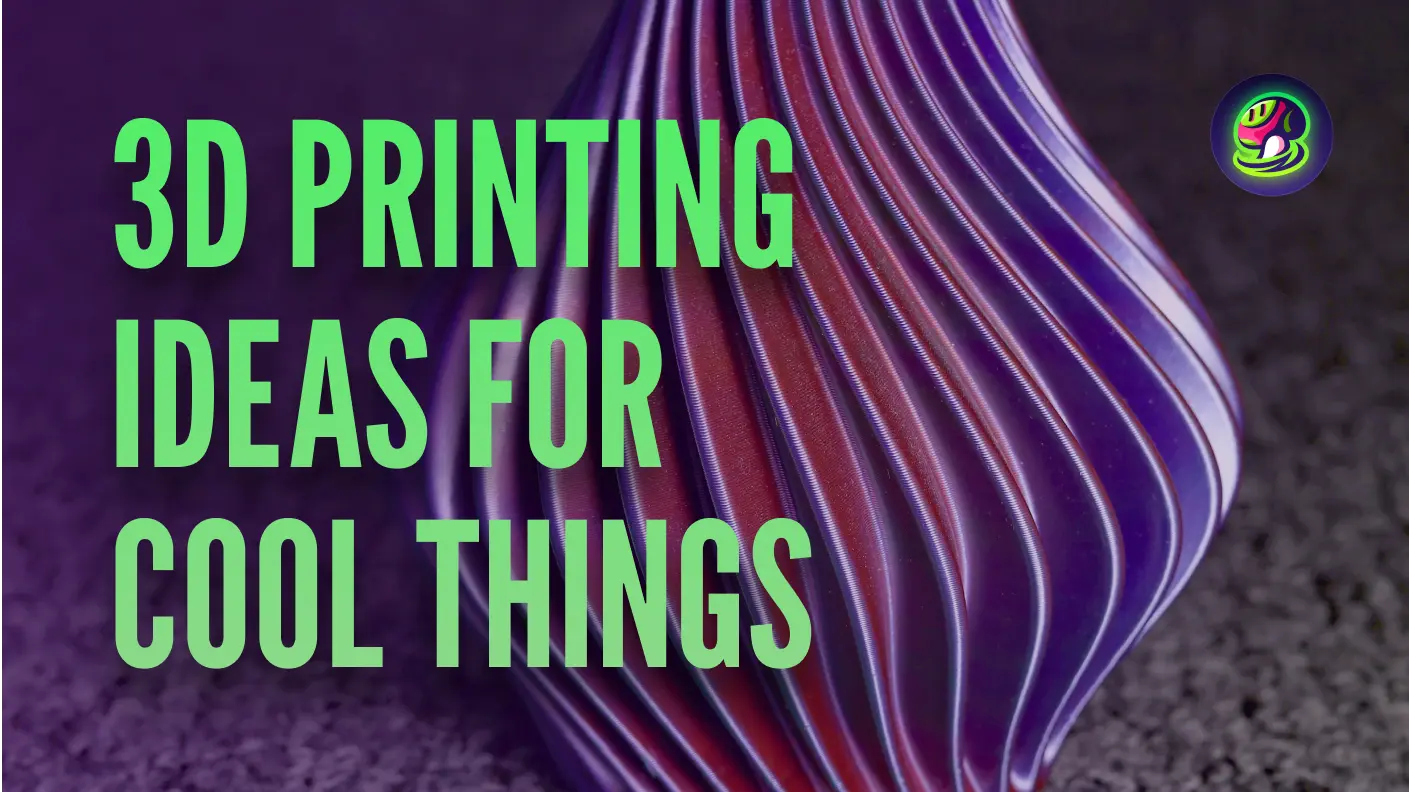ในโลกของการพิมพ์ 3 มิติ การพบกับความท้าทายเป็นประสบการณ์ที่พบได้ทั่วไปทั้งสำหรับผู้เริ่มต้นและผู้ที่มีประสบการณ์ ไม่ว่าคุณจะกำลังทำงานในโครงการแรกของคุณหรือเป็นผู้เชี่ยวชาญในงานฝีมือ ปัญหาต่างๆ อาจเกิดขึ้นที่ส่งผลต่อคุณภาพของการพิมพ์ คู่มือนี้มีเป้าหมายที่จะให้ความรู้ในการแก้ปัญหาทั่วไปอย่างมีประสิทธิภาพ เพื่อให้การเดินทางในการพิมพ์ 3 มิติของคุณราบรื่นและสนุกสนานที่สุดเท่าที่จะเป็นไปได้ ตั้งแต่การทำความเข้าใจความซับซ้อนของการอัดเส้นใยไปจนถึงการยึดติดกับเตียงอย่างสมบูรณ์แบบ เราจะสำรวจอุปสรรคที่พบบ่อยที่สุดในระหว่างกระบวนการพิมพ์และให้วิธีแก้ปัญหาที่เป็นประโยชน์เพื่อเอาชนะพวกมัน มาเข้าสู่โลกของการแก้ปัญหาการพิมพ์ 3 มิติกันเถอะและเสริมสร้างความมั่นใจให้คุณสร้างงานพิมพ์ที่น่าทึ่ง!
ปัญหากับโมเดล 3 มิติ
กระบวนการพิมพ์
ไม่อัดเส้นใยในตอนเริ่มต้นของการพิมพ์
![]() Source: MatterHackers
Source: MatterHackers
เป็นปัญหาที่พบได้ทั่วไปสำหรับผู้เริ่มต้นพิมพ์ 3 มิติ ที่การพิมพ์เริ่มต้นแต่ไม่มีเส้นใยถูกวางลงบนเตียงพิมพ์ในขณะที่หัวพิมพ์ดูเหมือนทำงานได้ดี
สาเหตุและวิธีแก้ไขที่แนะนำ:
- หัวอัดเส้นใยไม่ได้เตรียมพร้อม. การนั่งนิ่งภายใต้อุณหภูมิสูง หัวอัดเส้นใยอาจรั่วพลาสติกที่หลอมเหลวซึ่งอาจสร้างช่องว่างภายในหัวฉีด และหากเกิดขึ้น เมื่อคุณเริ่มพิมพ์ครั้งต่อไป การอัดเส้นใยอาจล่าช้า ดังนั้นลองเตรียมหัวอัดเส้นใยของคุณและตรวจสอบให้แน่ใจว่ามีพลาสติกเพียงพอสำหรับการอัด
- หัวฉีดใกล้เกินไปกับเตียง. เมื่อหัวฉีดของคุณใกล้เกินไปกับเตียง จะไม่มีพื้นที่สำหรับพลาสติกที่จะออกจากหัวอัดเส้นใย คุณสามารถตรวจสอบการชดเชยแกน Z และปรับการตั้งค่าเพื่อยกหัวฉีดของคุณสูงขึ้นจากเตียงหรือลดเตียงของคุณเพื่อให้ได้ผลเช่นเดียวกัน อย่างไรก็ตาม หากคุณเลือกที่จะย้ายเตียงของคุณ จำเป็นต้องปรับเทียบและปรับระดับเตียงใหม่เพื่อให้ได้งานพิมพ์ที่ดี
- เส้นใยถูกลอกออกจากเกียร์ขับ. นอกจากการตรวจสอบว่าปริ้นเตอร์ของคุณหมดเส้นใยหรือไม่ ขอแนะนำให้ตรวจสอบเกียร์ขับขนาดเล็ก หากเส้นใยถูกลอกออกโดยเกียร์ มันจะไม่สามารถจับและเคลื่อนเส้นใยได้อย่างถูกต้องในระหว่างการอัด
- หัวอัดเส้นใย/หัวฉีดอุดตัน. หากคุณได้ลองวิธีแก้ไขข้างต้นแล้วและการอัดเส้นใยยังไม่ทำงานดี อาจถึงเวลาที่จะตรวจสอบส่วนประกอบเอง ใช้แปรงลวดทองเหลือง เข็มฝังเข็ม หรือเส้นใยทำความสะอาดเพื่อขจัดสิ่งอุดตันและคืนการไหลที่ถูกต้อง
การพิมพ์ไม่ติดกับเตียง
![]() Source: MatterHackers
Source: MatterHackers
เครื่องพิมพ์ 3 มิติทำงานโดยการซ้อนชั้นๆ เหมือนกับการสร้างบล็อกเพื่อสร้างโมเดลทีละขั้นตอน ซึ่งทำให้ชั้นแรกมีความสำคัญต่อความมั่นคงของโครงสร้างทั้งหมด อย่างไรก็ตาม เป็นเรื่องปกติที่จะพบปัญหาที่ชั้นแรกไม่ยึดติดกับเตียงพิมพ์อย่างถูกต้อง ซึ่งนำไปสู่ปัญหาการพิมพ์เพิ่มเติม ปัญหานี้มักเกิดจากเตียงพิมพ์ที่ไม่สะอาดหรือไม่สม่ำเสมอ
สาเหตุและวิธีแก้ไขที่แนะนำ:
- การยึดติดกับเตียงไม่เพียงพอ. หากเตียงพิมพ์เรียบเกินไปหรือสกปรก อาจมีปัญหาในการยึดเส้นใยในที่ เพื่อแก้ไขปัญหานี้ เริ่มจากการทำความสะอาดเตียงด้วยน้ำหรือแอลกอฮอล์ไอโซโพรพิลเพื่อขจัดฝุ่น น้ำมัน หรือคราบสกปรก จากนั้นเพิ่มพื้นผิวด้วยการทากาวบางๆ หรือสารยึดติดอื่นๆ เพื่อปรับปรุงการยึดติดของเส้นใย
- เตียงไม่ระดับ. เตียงพิมพ์ที่ไม่สม่ำเสมออาจทำให้การยึดติดของเส้นใยไม่สม่ำเสมอ ซึ่งนำไปสู่การพิมพ์ที่ล้มเหลว เพื่อแก้ไขปัญหานี้ ใช้ฟังก์ชันการปรับระดับของเครื่องพิมพ์ของคุณหรือปรับสกรูบนเตียงด้วยตนเองเพื่อให้แน่ใจว่าเตียงอยู่ในระดับที่สมบูรณ์แบบ แผ่นกระดาษสามารถใช้เพื่อวัดระยะห่างที่ถูกต้องระหว่างหัวฉีดและเตียง—ควรมีความต้านทานเล็กน้อยเมื่อเลื่อนกระดาษใต้หัวฉีด
- หัวฉีดสูงเกินไป หากหัวฉีดอยู่ห่างจากฐานพิมพ์มากเกินไป เส้นใยอาจไม่ติดอย่างถูกต้อง ส่งผลให้การยึดเกาะของชั้นแรกไม่ดี ปรับค่า Z-offset หรือปรับหัวฉีดให้ต่ำลงเล็กน้อยเพื่อให้ใกล้กับฐานพิมพ์มากขึ้น ชั้นแรกควรดูเรียบและสม่ำเสมอ ไม่ควรมีลักษณะเป็นเส้นหรือหลวม
- พิมพ์เร็วเกินไป การพิมพ์ด้วยความเร็วสูงอาจทำให้เส้นใยไม่ติดกับฐานพิมพ์อย่างถูกต้อง โดยเฉพาะในชั้นแรก ลดความเร็วในการพิมพ์ในการตั้งค่าของโปรแกรม slicer โดยเน้นที่ความเร็วของชั้นแรกเป็นพิเศษ ความเร็วที่ช้าลงจะช่วยให้เส้นใยยึดติดกับฐานพิมพ์ได้แน่นหนายิ่งขึ้นและปรับปรุงคุณภาพการพิมพ์โดยรวม
ชั้นแรกบวม (Elephant's Foot)
![]() Source: MatterHackers
Source: MatterHackers
บางครั้งมุมหรือขอบของโมเดลที่พิมพ์จะโค้งออกด้านนอก ทำให้เกิดการบวมที่ฐานของการพิมพ์ ปัญหานี้ที่เรียกว่า "elephant's foot" มักเกิดขึ้นใกล้กับด้านล่างของการพิมพ์หรือบนพื้นผิวที่ติดกับฐานพิมพ์
สาเหตุและวิธีแก้ไขที่แนะนำ:
- อุณหภูมิฐานพิมพ์สูงเกินไป ฐานพิมพ์ที่ร้อนเกินไปอาจทำให้เส้นใยอ่อนตัวและแผ่ขยายภายใต้น้ำหนักของโมเดล ลดอุณหภูมิของฐานพิมพ์ลงเล็กน้อยเพื่อหาสมดุลที่เหมาะสมระหว่างการยึดเกาะและความเสถียร
- อัตราการไหลของการอัดเกิน 100% การอัดเกินอาจทำให้เส้นใยถูกฝากมากเกินไป ทำให้เกิดการบวม ลดอัตราการไหลของการอัดในโปรแกรม slicer เพื่อให้แน่ใจว่ามีการจ่ายวัสดุอย่างเหมาะสม
- การระบายความร้อนชั้นแรกไม่เพียงพอ การระบายความร้อนที่ไม่เพียงพอในระหว่างชั้นแรกอาจทำให้เส้นใยไม่เซ็ตตัวอย่างถูกต้อง เพิ่มความเร็วของพัดลมหลังจากชั้นแรกไม่กี่ชั้นเพื่อทำให้เส้นใยแข็งตัวและป้องกันการเสียรูป
หยุดการอัดในระหว่างการพิมพ์
![]() Source: MatterHackers
Source: MatterHackers
หากเครื่องพิมพ์ 3D ของคุณหยุดการอัดเส้นใยในขณะที่พิมพ์ อาจทำให้เกิดช่องว่างหรือการพิมพ์ไม่สมบูรณ์ ปัญหานี้อาจเกิดขึ้นได้จากหลายสาเหตุ ซึ่งมักเกี่ยวข้องกับกระบวนการป้อนเส้นใยหรือหัวฉีด
สาเหตุและวิธีแก้ไขที่แนะนำ:
- เส้นใยหมด หากเส้นใยหมดระหว่างการพิมพ์ เครื่องอัดจะไม่สามารถป้อนวัสดุเพิ่มเติมได้ ตรวจสอบม้วนเส้นใยและเปลี่ยนหากหมด เครื่องพิมพ์ส่วนใหญ่จะแสดงคำเตือนหากเส้นใยเหลือน้อย ดังนั้นควรตรวจสอบการพิมพ์เป็นระยะ
- เส้นใยลื่นกับเฟืองขับเคลื่อน บางครั้งเส้นใยอาจลื่นหรือหลุดกับเฟืองขับเคลื่อน ทำให้เครื่องอัดดันเส้นใยไปข้างหน้าได้ยาก ตรวจสอบเฟืองขับเคลื่อนขนาดเล็กว่ามีความเสียหายหรืออุดตันหรือไม่ ทำความสะอาดอย่างระมัดระวังหรือเปลี่ยนหากจำเป็นเพื่อให้แน่ใจว่าการป้อนเส้นใยเป็นไปอย่างถูกต้อง
- หัวฉีดอุดตัน หัวฉีดอุดตันอาจป้องกันไม่ให้เส้นใยไหลอย่างถูกต้อง ทำให้เครื่องพิมพ์หยุดการอัด ใช้เครื่องมือทำความสะอาด เช่น เข็มหรือแปรงทองเหลือง เพื่อกำจัดสิ่งอุดตัน
พื้นผิวภายนอก
รอยคลื่นและเสียงสะท้อนในการพิมพ์
![]() Source: All3DP
Source: All3DP
รอยคลื่นและเสียงสะท้อนในการพิมพ์เป็นความไม่สมบูรณ์ของพื้นผิวที่ดูเหมือนคลื่นเล็ก ๆ หรือรูปแบบซ้ำ ๆ บนการพิมพ์ 3D ของคุณ สิ่งเหล่านี้สามารถปรากฏเป็นสันเล็ก ๆ หรือร่องที่คล้ายกับคลื่นบนผิวน้ำ มักเกิดขึ้นเนื่องจากการสั่นสะเทือนหรือการเคลื่อนไหวที่เหลือจากหัวพิมพ์ ซึ่งอาจทำให้พื้นผิวดูไม่เรียบหรือเป็นหลุมเป็นบ่อ
สาเหตุและวิธีแก้ไขที่แนะนำ:
- การสั่นสะเทือนมากเกินไป การสั่นสะเทือนที่มากเกินไปในเครื่องพิมพ์ ซึ่งมักเกิดจากพื้นผิวที่ไม่มั่นคงหรือไม่เสถียร อาจทำให้เกิดริ้วหรือเสียงสะท้อนบนวัตถุที่พิมพ์ได้ เพื่อแก้ไขปัญหานี้ ให้วางเครื่องพิมพ์ 3D ของคุณบนพื้นผิวที่แข็งแรงและปราศจากการสั่นสะเทือน คุณยังสามารถลองเพิ่มตัวลดการสั่นสะเทือนหรือแยกเครื่องพิมพ์ออกจากการสั่นสะเทือนภายนอกได้
- ตลับลูกปืนสึกหรอ เมื่อเวลาผ่านไป ตลับลูกปืนในชิ้นส่วนที่เคลื่อนไหวของเครื่องพิมพ์อาจสึกหรอ ทำให้การเคลื่อนไหวไม่แม่นยำและทิ้งริ้วในงานพิมพ์ ตรวจสอบตลับลูกปืนและเปลี่ยนหากจำเป็น การบำรุงรักษาและการหล่อลื่นอย่างสม่ำเสมอสามารถช่วยป้องกันปัญหานี้ได้
- สายพานและ/หรือสลักเกลียวหลวม สายพานหรือสลักเกลียวที่หลวมอาจทำให้หัวพิมพ์เคลื่อนที่อย่างไม่แน่นอน ส่งผลให้ชั้นไม่สม่ำเสมอและเกิดริ้ว ตรวจสอบสายพานและสลักเกลียวที่หลวมหรือสึกหรอ และขันให้แน่นหรือเปลี่ยนตามความจำเป็น ตรวจสอบและบำรุงรักษาส่วนประกอบเหล่านี้เป็นประจำเพื่อให้การเคลื่อนไหวราบรื่น
- ขาดการหล่อลื่น การหล่อลื่นชิ้นส่วนที่เคลื่อนไหวไม่เพียงพออาจทำให้เกิดแรงเสียดทาน ซึ่งอาจทำให้การเคลื่อนไหวไม่สม่ำเสมอและเกิดข้อบกพร่องบนพื้นผิวได้ ใช้สารหล่อลื่นที่แนะนำกับราง แกน และตลับลูกปืนเป็นประจำเพื่อให้การเคลื่อนไหวของหัวพิมพ์ราบรื่นและสม่ำเสมอ
จุด/สิวบนพื้นผิว
![]() Source: MatterHackers
Source: MatterHackers
จุดหรือสิวเล็ก ๆ บนพื้นผิวของงานพิมพ์ 3D เป็นข้อบกพร่องที่ไม่น่าดูซึ่งอาจทำลายความเรียบเนียนของโมเดลของคุณได้ สิ่งเหล่านี้มักเกิดจากปัญหาระหว่างการอัดขึ้นรูป เช่น การสะสมของเส้นใยอย่างกะทันหันหรือการเคลื่อนไหวของหัวฉีดที่ไม่สม่ำเสมอ
สาเหตุและวิธีแก้ไขที่แนะนำ:
- หัวฉีดอุดตัน หัวฉีดที่อุดตันบางส่วนอาจทำให้การไหลของเส้นใยไม่สม่ำเสมอ ทำให้เกิดจุดบนพื้นผิว ทำความสะอาดหัวฉีดโดยใช้แปรงลวดทองเหลือง เส้นใยทำความสะอาด หรือเข็มเพื่อให้การอัดขึ้นรูปเป็นไปอย่างราบรื่น
- การตั้งค่าการดึงกลับไม่ถูกต้อง การดึงกลับที่ไม่เหมาะสมอาจส่งผลให้เส้นใยส่วนเกินไหลออกมาเมื่อหัวฉีดหยุดและเริ่มต้น ทิ้งจุดบนงานพิมพ์ ปรับระยะทางและความเร็วในการดึงกลับในการตั้งค่าตัวตัดของคุณเพื่อลดการไหลออกระหว่างการเคลื่อนที่
รอยขีดข่วนบนพื้นผิวด้านบน/รอยขีดข่วนแนวทแยง
![]() Source: MatterHackers
Source: MatterHackers
เส้นหรือรอยขีดข่วนแนวทแยงปรากฏขึ้นทั่วชั้นบนสุดของงานพิมพ์ 3D ของคุณ โดยทั่วไปจะวิ่งในแนวทแยงจากด้านหนึ่งไปอีกด้านหนึ่ง การแก้ไขรอยขีดข่วนเหล่านี้จำเป็นต้องปรับทั้งด้านกลไกและซอฟต์แวร์ของเครื่องพิมพ์ของคุณ
สาเหตุและวิธีแก้ไขที่แนะนำ:
- ปิดการใช้ combing การใช้ combing เป็นเทคนิคการพิมพ์ที่หัวฉีดเคลื่อนที่ข้ามพื้นที่ที่พิมพ์แล้วเพื่อหลีกเลี่ยงการสร้างรอยบนพื้นผิว อย่างไรก็ตาม เมื่อไม่ได้กำหนดค่าอย่างถูกต้อง อาจทำให้เกิดรอยขีดข่วนแนวทแยงบนงานพิมพ์ได้ ลองปิดฟีเจอร์ "combing" ในการตั้งค่าตัวตัดของคุณ ซึ่งจะป้องกันไม่ให้หัวฉีดลากข้ามพื้นที่ที่พิมพ์แล้ว โดยเฉพาะบนชั้นบนสุด
- เพิ่มปริมาณการดึงกลับ การดึงกลับไม่เพียงพออาจทำให้เส้นใยส่วนเกินไหลออกมาเมื่อหัวฉีดเคลื่อนที่ระหว่างพื้นที่พิมพ์ ทิ้งรอยขีดข่วนที่ไม่น่าดูไว้ เพิ่มระยะทางในการดึงกลับในการตั้งค่าตัวตัดของคุณเพื่อให้แน่ใจว่าเส้นใยถูกดึงกลับอย่างเหมาะสมระหว่างการเคลื่อนที่ ลดการเกิดเส้นและรอยขีดข่วน
- ตรวจสอบการอัดขึ้นรูป การอัดขึ้นรูปมากเกินไปหรือการอัดขึ้นรูปที่ไม่สม่ำเสมออาจทำให้มีการสะสมวัสดุมากเกินไป ซึ่งอาจส่งผลให้เกิดรอยหรือรอยขีดข่วนบนพื้นผิวของงานพิมพ์ได้ ตรวจสอบตัวคูณการอัดขึ้นรูปของคุณและตรวจสอบให้แน่ใจว่ามีการปรับเทียบอย่างถูกต้อง คุณสามารถปรับสิ่งนี้ในตัวตัดของคุณเพื่อลดวัสดุส่วนเกินที่อาจก่อให้เกิดปัญหาได้
- ปรับอุณหภูมิหัวฉีด. หากอุณหภูมิหัวฉีดสูงเกินไป ฟิลาเมนต์อาจไหลง่ายเกินไป ทำให้เกิดวัสดุส่วนเกินไหลออกมาและทิ้งรอยบนพื้นผิว ลดอุณหภูมิหัวฉีดลงเล็กน้อยภายในช่วงที่แนะนำสำหรับฟิลาเมนต์ของคุณเพื่อลดการเกิดเส้นและปรับปรุงการเสร็จสิ้นของชั้นบนสุด
- เพิ่มการยก Z. การตั้งค่าการยก Z ต่ำอาจทำให้หัวฉีดลากไปตามพื้นผิวพิมพ์ระหว่างการเคลื่อนที่ โดยเฉพาะอย่างยิ่งในชั้นบนสุด ทิ้งรอยแผลเป็น เพิ่มการยก Z หรือ Z-hop ในการตั้งค่าซอฟต์แวร์ตัดของคุณ เพื่อให้แน่ใจว่าหัวฉีดยกขึ้นเหนือพื้นที่ที่พิมพ์แล้วอย่างเพียงพอเมื่อเคลื่อนที่ไปยังส่วนถัดไปของการพิมพ์ การปรับง่ายๆ นี้สามารถป้องกันไม่ให้มีรอยที่ไม่พึงประสงค์ปรากฏบนชั้นบนสุด
การเติม
การเติมยุ่งเหยิงหรืออ่อนแอ
![]() Source: MatterHackers
Source: MatterHackers
การเติมเป็นโครงสร้างภายในของการพิมพ์ 3 มิติของคุณ ให้ความแข็งแรงและความมั่นคง การผลิตการเติมที่สะอาดและแข็งแรงเป็นสิ่งสำคัญสำหรับความทนทานและการทำงานของโมเดลของคุณ อย่างไรก็ตาม การตั้งค่าซอฟต์แวร์ตัดที่ไม่ถูกต้องหรือปัญหาทางกลไกอาจทำให้การเติมอ่อนแอ ยุ่งเหยิง หรือไม่สม่ำเสมอ
สาเหตุและวิธีแก้ไขที่แนะนำ:
- ความหนาแน่นของการเติมต่ำ. ตรวจสอบการตั้งค่าซอฟต์แวร์ตัดของคุณสำหรับความหนาแน่นของการเติม สำหรับโมเดลส่วนใหญ่ แนะนำให้มีความหนาแน่นอย่างน้อย 15% ในขณะที่ชิ้นส่วนโครงสร้างหรือการทำงานอาจต้องการ 50% หรือมากกว่านั้น ปรับค่านี้ตามวัตถุประสงค์และขนาดของโมเดลของคุณ
- ความเร็วในการเติมสูง. การพิมพ์การเติมเร็วเกินไปอาจทำให้เกิดปัญหาการอัดขึ้นรูป โดยเฉพาะอย่างยิ่งหากวัสดุไม่สามารถไหลได้เร็วพอ ลดความเร็วในการเติมหากคุณพบปัญหาการอัดขึ้นรูป เพื่อให้แน่ใจว่ามีความสมดุลระหว่างคุณภาพการพิมพ์และการไหลของวัสดุ
- รูปแบบการเติมที่ไม่เหมาะสม. การใช้รูปแบบการเติมที่ไม่เหมาะสมอาจทำให้ความแข็งแรงของการพิมพ์ลดลงหรือทำให้การกระจายแรงดันไม่สม่ำเสมอ คุณสามารถเลือกรูปแบบการเติมที่เหมาะสมกับความต้องการของโมเดลของคุณ เช่น ตะแกรง สามเหลี่ยม รังผึ้ง และอื่นๆ
การเติมมองเห็นได้จากด้านนอกของการพิมพ์
![]() Source: MatterHackers
Source: MatterHackers
ในระหว่างกระบวนการพิมพ์ ผนังด้านนอกและการเติมบางครั้งอาจสัมผัสกัน ทำให้เกิดรอยหรือรูปแบบที่มองเห็นได้บนพื้นผิวของการพิมพ์ ปัญหานี้อาจทำให้ดูเหมือนว่าการเติมกำลังแสดงผ่านผนังด้านนอก โชคดีที่การปรับการตั้งค่าของคุณเล็กน้อยสามารถแก้ไขปัญหานี้ได้
สาเหตุและวิธีแก้ไขที่แนะนำ:
- ผนังบางเกินไป. โดยทั่วไป ผนังที่บางกว่าจะโปร่งใสมากขึ้น ทำให้โครงสร้างการเติมภายในมองเห็นได้ หากความหนาของผนังตั้งค่าไว้ต่ำเกินไป การเติมจะแสดงผ่านด้านนอก เพื่อหลีกเลี่ยงสิ่งนี้ ก่อนการพิมพ์ของคุณ เพิ่มความหนาของผนังให้มีอย่างน้อย 3 เท่าของเส้นรอบวงหรือค่าที่แนะนำในซอฟต์แวร์ตัดของคุณ
- การทับซ้อนของการเติมสูงเกินไป. หากการทับซ้อนระหว่างการเติมและผนังด้านนอกตั้งค่าสูงเกินไป อาจทำให้การเติมไหลเข้าสู่ผนังด้านนอก สร้างรอยที่มองเห็นได้ ลดการตั้งค่าการทับซ้อนของการเติมในซอฟต์แวร์ตัดของคุณเพื่อให้แน่ใจว่าการเติมยังคงอยู่ภายใน ป้องกันไม่ให้แสดงผ่าน ค่าระหว่าง 10-30% มักจะเหมาะสม ขึ้นอยู่กับวัสดุและการตั้งค่าการพิมพ์ของคุณ
- ไม่ได้ปิดใช้งาน "การเติมก่อนผนัง". หากการเติมถูกพิมพ์ก่อนผนังด้านนอก อาจดันกับผนังขณะที่กำลังถูกสร้างขึ้น ทำให้เกิดรอยหรือบวมที่มองเห็นได้บนพื้นผิว เพื่อหลีกเลี่ยงสิ่งนี้ ปิดใช้งานตัวเลือก "การเติมก่อนผนัง" ในการตั้งค่าซอฟต์แวร์ตัดของคุณ โดยการพิมพ์ผนังก่อน การเติมจะพอดีภายในโดยไม่ส่งผลกระทบต่อคุณภาพพื้นผิวด้านนอก
มุม
มุมโค้งงอหรือบิดเบี้ยว
![]() Source: MatterHackers
Source: MatterHackers
การงอหรือบิดเบี้ยวของมุมเกิดขึ้นเมื่อขอบของงานพิมพ์ยกตัวขึ้นจากฐานพิมพ์ ทำให้โมเดลสูญเสียรูปทรงที่ตั้งใจไว้ ปัญหานี้พบได้บ่อย โดยเฉพาะกับงานพิมพ์ขนาดใหญ่หรือมุมที่คม
สาเหตุและวิธีแก้ไขที่แนะนำ:
- เส้นใยหดตัวเมื่อเย็นลง. เมื่อเส้นใยเย็นลง มันอาจหดตัว ดึงขอบของงานพิมพ์ขึ้น เพื่อแก้ไขปัญหานี้ในชั้นแรก ให้ใช้กาวหรือสารยึดติดเพื่อให้มันติดกับฐานพิมพ์
- มุมที่คมหรือบาง. มุมที่คมหรือบางมีแนวโน้มที่จะบิดเบี้ยวมากกว่าเพราะมันเย็นเร็วกว่าและมีพื้นที่ยึดติดน้อยกว่า เพื่อลดการบิดเบี้ยว ลองเพิ่ม chamfers หรือ fillets ในการออกแบบเพื่อทำให้มุมคมนั้นโค้งมน
ชั้น
การเลื่อนของชั้น
![]() Source: MatterHackers
Source: MatterHackers
เมื่อการพิมพ์ดำเนินไปทีละชั้น คุณอาจสังเกตเห็นความเบี่ยงเบนเล็กน้อยในโมเดล ราวกับว่าแท่งถูกเลื่อน ทำให้บางส่วนของงานพิมพ์ไม่ตรงกัน ปัญหานี้มักเกิดจากข้อบกพร่องทางกลไกในเครื่อง เช่น สายพานหลวมหรือการจัดแนวหัวฉีดผิด
สาเหตุและวิธีแก้ไขที่แนะนำ:
- พิมพ์เร็วเกินไป. ความเร็วในการพิมพ์สูงอาจทำให้มอเตอร์สเต็ปของเครื่องพิมพ์ทำงานหนักเกินไป ทำให้สูญเสียขั้นตอนและชั้นไม่ตรงกัน ลดความเร็วในการพิมพ์ในการตั้งค่า slicer ของคุณเพื่อให้แน่ใจว่าเครื่องพิมพ์สามารถวางตำแหน่งหัวฉีดได้อย่างแม่นยำสำหรับแต่ละชั้น การลดการเร่งความเร็วและการตั้งค่าแรงกระตุกยังสามารถปรับปรุงความแม่นยำได้
- หัวฉีดติดอยู่บนส่วนที่บิดเบี้ยวของงานพิมพ์. หากงานพิมพ์บิดเบี้ยว หัวฉีดอาจชนกับส่วนที่ยกขึ้น ทำให้การจัดแนวผิดพลาด ใช้ฐานพิมพ์ที่มีความร้อนและใช้สารยึดติดเช่นกาวแท่งหรือติดเทปเพื่อป้องกันการบิดเบี้ยว นอกจากนี้ เปิดใช้งานคุณสมบัติ "Z-hop" ใน slicer ของคุณเพื่อยกหัวฉีดขึ้นเล็กน้อยเมื่อเคลื่อนที่ข้ามงานพิมพ์
- ข้อบกพร่องของสายพาน. ตรวจสอบรอกที่เชื่อมต่อกับสายพานและตรวจสอบให้แน่ใจว่ามันถูกขันให้แน่นอย่างเหมาะสม รอกที่หลวมอาจลื่นระหว่างการพิมพ์ ทำให้ชั้นไม่ตรงกัน ตรวจสอบความตึงและการสึกหรอของสายพาน สายพานที่หลวมหรือแน่นเกินไปอาจทำให้ฟันกระโดดบนเฟือง ทำให้ชั้นเลื่อน ปรับความตึงของสายพานตามคู่มือของเครื่องพิมพ์ของคุณและเปลี่ยนสายพานที่สึกหรอหากจำเป็น
บางและอ่อนแอ (การอัดน้อยเกินไป)
![]() Source: MatterHackers
Source: MatterHackers
หากงานพิมพ์ของคุณดูเหมือนขี้ผึ้งละลาย มีเส้นใยที่เป็นเส้นยืดข้ามโมเดล มีช่องว่างที่มองเห็นได้ระหว่างชั้น หรือการอัดที่ไม่สม่ำเสมอ มันอาจเกิดจากปัญหากับการตั้งค่าเส้นใย อุณหภูมิการอัด หรือฮาร์ดแวร์การอัดเอง
สาเหตุและวิธีแก้ไขที่แนะนำ:
- เส้นใยที่มีเส้นผ่านศูนย์กลางไม่ถูกต้อง. การใช้เส้นใยที่มีเส้นผ่านศูนย์กลางผิดหรือความหนาที่ไม่สม่ำเสมออาจทำให้การอัดไม่สม่ำเสมอ ตรวจสอบให้แน่ใจว่าเส้นผ่านศูนย์กลางของเส้นใยตรงกับข้อกำหนดที่ตั้งไว้ในการตั้งค่า slicer ของคุณ หากคุณไม่แน่ใจ ให้ใช้คาลิปเปอร์วัดเส้นผ่านศูนย์กลางของเส้นใยที่หลายจุดและอัปเดต slicer ตามนั้นเพื่อให้แน่ใจว่าอัตราการไหลถูกต้อง
- อุณหภูมิการอัดต่ำ. อุณหภูมิการอัดต่ำอาจทำให้เส้นใยไม่ละลายอย่างถูกต้อง ส่งผลให้การยึดติดของชั้นไม่ดีและผลลัพธ์ที่เป็นเส้นหรือไม่สม่ำเสมอ ค่อยๆ เพิ่มอุณหภูมิหัวฉีดทีละน้อย (เช่น 5°C) จนกว่าคุณจะได้การอัดที่เรียบและสม่ำเสมอ โดยอยู่ในช่วงที่แนะนำสำหรับประเภทเส้นใยของคุณ
- หัวฉีดหรือเครื่องอัดที่อุดตัน. หัวฉีดหรือเครื่องอัดที่อุดตันบางส่วนอาจจำกัดการไหลของเส้นใย ส่งผลให้ชั้นไม่สม่ำเสมอหรือมีช่องว่างในงานพิมพ์ ทำความสะอาดหัวฉีดโดยใช้แปรงลวดทองเหลืองหรือเส้นใยทำความสะอาด
งานพิมพ์ดูเป็นเส้นและหย่อน (การอัดมากเกินไป)
![]() Source: 3DBenchy
Source: 3DBenchy
เมื่อการตั้งค่าตัวคูณการอัดขึ้นรูปไม่ถูกต้อง เครื่องพิมพ์อาจผลิตชั้นนอกที่หนาเกินไป ทำให้ผนังด้านนอกดูเหมือนแยกออกจากชั้นใน สิ่งนี้อาจทำให้เกิดเส้นหรือเส้นที่มองเห็นได้ซึ่งดูเหมือนจะห้อยหลวมบนการพิมพ์
สาเหตุและวิธีแก้ไขที่แนะนำ:
- การอัดขึ้นรูปมากเกินไป การอัดขึ้นรูปมากเกินไปอาจทำให้ชั้นเต็มเกินไป ซึ่งอาจทำให้เส้นใยล้นและสร้างผนังด้านนอกที่แยกออกมาได้ ในการแก้ไขปัญหานี้ ให้ลดตัวคูณการอัดขึ้นรูปหรืออัตราการไหลในการตั้งค่าตัวตัดของคุณ
- ความเร็วในการไหลเร็วเกินไป การพิมพ์ด้วยความเร็วในการไหลสูงอาจทำให้เครื่องพิมพ์ฝากวัสดุมากกว่าที่จำเป็น ทำให้การยึดติดระหว่างชั้นไม่สม่ำเสมอ ลดความเร็วในการพิมพ์ โดยเฉพาะอย่างยิ่งสำหรับผนังด้านนอก เพื่อให้เส้นใยตั้งตัวและยึดติดอย่างสม่ำเสมอ
หลุมและโพรงในชั้นบนสุด (Pillowing)
![]() Source: MatterHackers
Source: MatterHackers
คุณอาจสังเกตเห็นรู ช่องว่าง หรือจุดหยาบในชั้นบนสุดของการพิมพ์ของคุณ ทำให้ดูเหมือนยุบหรือไม่สม่ำเสมอ ปัญหาการพิมพ์ทั่วไปนี้เรียกว่า pillowing และมักเกิดขึ้นเมื่อชั้นบนสุดขาดการสนับสนุนที่เพียงพอหรือการตั้งค่าที่เหมาะสมเพื่อให้ได้ผิวที่เรียบเนียนและแข็งแรง
สาเหตุและวิธีแก้ไขที่แนะนำ:
- ความหนาของชั้นบนสุดไม่เพียงพอ ชั้นบนสุดที่บางอาจไม่ให้วัสดุเพียงพอที่จะครอบคลุมการเติมเต็มอย่างสมบูรณ์ ทำให้เกิดช่องว่างที่มองเห็นได้หรือจุดอ่อน เพิ่มจำนวนชั้นบนสุดในการตั้งค่าตัวตัดของคุณหรือเพิ่มความหนาของชั้นบนสุด
- การระบายความร้อนของชั้นบนสุดช้าเกินไป หากการระบายความร้อนสำหรับชั้นบนสุดไม่เพียงพอ เส้นใยอาจยังคงนุ่มเกินไปที่จะครอบคลุมการเติมเต็มที่อยู่ข้างใต้ได้อย่างเหมาะสม ปรับความเร็วพัดลมระบายความร้อนเพื่อให้แน่ใจว่าเส้นใยแข็งตัวอย่างสม่ำเสมอ อย่างไรก็ตาม หลีกเลี่ยงการระบายความร้อนมากเกินไปสำหรับวัสดุเช่น ABS ที่ต้องการอุณหภูมิสูงกว่าเพื่อป้องกันการบิดงอ
- ความหนาแน่นของการเติมเต็มต่ำหรือรูปแบบการเติมเต็มหลวม การเติมเต็มที่เบาบางหรือมีโครงสร้างหลวมอาจไม่รองรับชั้นบนสุดอย่างเพียงพอ ทำให้พวกมันหย่อนลงในช่องว่าง เพิ่มความหนาแน่นของการเติมเต็มอย่างน้อย 20-30% หรือเปลี่ยนเป็นรูปแบบการเติมเต็มที่มีเสถียรภาพมากขึ้น เช่น ตะแกรงหรือไจรอยด์ เพื่อให้การสนับสนุนชั้นบนสุดดีขึ้น
การแยกชั้น (Delamination)
![]() Source: MatterHackers
Source: MatterHackers
เมื่อชั้นไม่ติดกันหรือไม่ติดกับฐานพิมพ์ อาจทำให้ความสมบูรณ์ของโครงสร้างการพิมพ์ลดลง นำไปสู่การบิดงอ รอยแตก หรือความล้มเหลวทั้งหมด ในกรณีส่วนใหญ่ ปัญหานี้เกี่ยวข้องอย่างใกล้ชิดกับการเปลี่ยนแปลงของอุณหภูมิการระบายความร้อนระหว่างแต่ละชั้น
สาเหตุและวิธีแก้ไขที่แนะนำ:
- อุณหภูมิการพิมพ์ต่ำ หากอุณหภูมิของหัวฉีดต่ำเกินไป เส้นใยอาจไม่ละลายเพียงพอที่จะยึดติดกับชั้นล่าง เพิ่มอุณหภูมิการพิมพ์ทีละน้อยภายในช่วงที่แนะนำสำหรับประเภทเส้นใยของคุณเพื่อให้แน่ใจว่าการยึดติดอย่างเหมาะสม
- การระบายความร้อนของชั้นมากเกินไป การระบายความร้อนมากเกินไปอาจทำให้เส้นใยแข็งตัวเร็วเกินไป ป้องกันไม่ให้ยึดติดกับชั้นก่อนหน้าได้อย่างมีประสิทธิภาพ ลดความเร็วพัดลมสำหรับชั้นเริ่มต้นหรือปิดการระบายความร้อนทั้งหมดสำหรับวัสดุที่ต้องการอุณหภูมิสูงกว่า เช่น ABS หรือ PETG
- ความสูงของชั้นใหญ่ การใช้ความสูงของชั้นที่ใหญ่เกินไปจะลดพื้นที่สัมผัสระหว่างชั้น ทำให้การยึดติดของพวกมันอ่อนแอลง ปรับความสูงของชั้นให้ไม่เกิน 75% ของเส้นผ่านศูนย์กลางหัวฉีดของคุณ (เช่น 0.3 มม. สำหรับหัวฉีด 0.4 มม.) เพื่อการยึดติดที่ดีขึ้น
การสนับสนุน
การสนับสนุนแยกออกหรือเลื่อนระหว่างการพิมพ์
![]() Source: All3DP
การสนับสนุนมีบทบาทสำคัญในการสร้างความมั่นคงให้กับส่วนที่ยื่นออกมาและชิ้นส่วนที่ซับซ้อนระหว่างการพิมพ์ 3 มิติ อย่างไรก็ตาม หากการสนับสนุนหลุดหรือเคลื่อนที่ในระหว่างกระบวนการ อาจไม่สามารถให้ความมั่นคงที่เพียงพอได้ ซึ่งอาจนำไปสู่ข้อบกพร่องในงานพิมพ์ขั้นสุดท้าย ปัญหานี้มักเกิดจากการตั้งค่าการพิมพ์ที่ไม่เหมาะสมหรือปัจจัยด้านสิ่งแวดล้อม
Source: All3DP
การสนับสนุนมีบทบาทสำคัญในการสร้างความมั่นคงให้กับส่วนที่ยื่นออกมาและชิ้นส่วนที่ซับซ้อนระหว่างการพิมพ์ 3 มิติ อย่างไรก็ตาม หากการสนับสนุนหลุดหรือเคลื่อนที่ในระหว่างกระบวนการ อาจไม่สามารถให้ความมั่นคงที่เพียงพอได้ ซึ่งอาจนำไปสู่ข้อบกพร่องในงานพิมพ์ขั้นสุดท้าย ปัญหานี้มักเกิดจากการตั้งค่าการพิมพ์ที่ไม่เหมาะสมหรือปัจจัยด้านสิ่งแวดล้อม
สาเหตุและวิธีแก้ไขที่แนะนำ:
- งานพิมพ์เป็นโพรงหรือมีขนาดใหญ่. งานพิมพ์ที่มีขนาดใหญ่หรือเป็นโพรงอาจขาดความมั่นคงที่จำเป็นในการยึดการสนับสนุนอย่างมั่นคง พิจารณาเพิ่มการเติมเพื่อให้มีฐานที่แข็งแรงขึ้นสำหรับการสนับสนุน หรือเพิ่มความหนาแน่นของการสนับสนุนในการตั้งค่าตัวแบ่ง
- การสนับสนุนที่อ่อนแอ. หากการสนับสนุนเองบางเกินไปหรือเปราะบางเกินไป อาจแตกหรือหลุดในระหว่างการพิมพ์ เพิ่มความหนาของการสนับสนุนหรือปรับประเภทการสนับสนุนในตัวแบ่งเพื่อให้แน่ใจว่ามีความแข็งแรงเพียงพอที่จะคงความมั่นคงตลอดกระบวนการ
- เตียงไม่เรียบ. เตียงพิมพ์ที่ไม่เรียบอาจทำให้การสนับสนุนหลุดเนื่องจากการยึดเกาะที่ไม่สม่ำเสมอ ปรับระดับเตียงใหม่และตรวจสอบให้แน่ใจว่าสะอาดเพื่อให้มีพื้นผิวที่เรียบและมั่นคงสำหรับการสนับสนุนในการยึดเกาะอย่างเหมาะสม
การสนับสนุนที่ยากต่อการถอดออก
![]() Source: MatterHackers
Source: MatterHackers
ปัญหาทั่วไปในงานพิมพ์ 3 มิติ คือการสนับสนุนที่ยากเกินไปที่จะถอดออกจากโมเดล ซึ่งอาจนำไปสู่ความเสียหายของพื้นผิว การสูญเสียวัสดุ และเวลาการประมวลผลหลังการพิมพ์ที่เพิ่มขึ้น
สาเหตุและวิธีแก้ไขที่แนะนำ:
- ระยะ Z ที่ไม่เหมาะสม. หากระยะ Z ระหว่างการสนับสนุนและโมเดลเล็กเกินไป การสนับสนุนอาจยึดติดแน่นเกินไป ทำให้ยากต่อการถอดออก จุดเริ่มต้นทั่วไปสำหรับการตั้งค่านี้คือ 0.1 มม. แต่ผู้ใช้หลายคนพบผลลัพธ์ที่ดีกว่าโดยเพิ่มเป็น 0.2 มม. หรือมากกว่า คุณสามารถปรับได้ในตัวแบ่งภายใต้ส่วน "วัสดุสนับสนุน" ทดลองกับระยะ Z เพื่อหาสมดุลที่เหมาะสมระหว่างการให้การสนับสนุนที่เพียงพอและการทำให้การสนับสนุนถอดออกได้ง่าย
อื่นๆ
งานพิมพ์ที่มีเส้นใย (Stringing)
![]() Source: MatterHackers
Source: MatterHackers
เมื่อหัวพิมพ์เคลื่อนที่ระหว่างส่วนต่างๆ ของงานพิมพ์ เส้นใยอาจรั่วหรือหยดออกจากหัวฉีด ทิ้งเส้นบางๆ หรือ "เส้นใย" บนพื้นผิว ปัญหานี้ที่เรียกว่า stringing สามารถส่งผลกระทบต่อรูปลักษณ์ของงานพิมพ์และต้องการการปรับเปลี่ยนเพื่อป้องกัน
สาเหตุและวิธีแก้ไขที่แนะนำ:
- การเคลื่อนที่ของหัวฉีดที่ช้าเกินไประหว่างส่วนต่างๆ. หากหัวฉีดเคลื่อนที่ช้าเกินไประหว่างการเดินทางระหว่างส่วนต่างๆ จะเพิ่มโอกาสที่เส้นใยจะรั่วออก เพื่อแก้ไขปัญหานี้ ให้เพิ่มความเร็วในการเดินทางในตัวแบ่งเพื่อลดเวลาที่หัวฉีดใช้บนพื้นที่เปิดที่อาจเกิด stringing
- การหดตัวของเส้นใยสั้นเกินไป. ความยาวการหดตัวที่สั้นหรือความเร็วการหดตัวที่ไม่เพียงพออาจไม่สามารถดึงเส้นใยกลับได้ไกลพอระหว่างการเคลื่อนที่ ทำให้มันรั่วออก ปรับการตั้งค่าการหดตัวโดยเพิ่มระยะทางและความเร็วในการหดตัวในตัวแบ่ง
- เครื่องพิมพ์ข้ามขอบเขต. หากหัวพิมพ์ข้ามพื้นที่เปิดหรือขอบเขตบ่อยครั้งระหว่างการเดินทาง อาจทิ้งเส้นใยไว้เบื้องหลัง เปิดใช้งานตัวเลือก "หลีกเลี่ยงการข้ามขอบเขต" ในตัวแบ่งเพื่อเพิ่มประสิทธิภาพเส้นทางการเดินทาง ลดการเคลื่อนที่ที่ไม่จำเป็นบนพื้นที่เปิด
ครีบและดิสก์ขนาดเล็กที่ติดอยู่กับงานพิมพ์ (Ragging)
![]() Source: All3DP
Source: All3DP
Ragging หมายถึงครีบหรือดิสก์ขนาดเล็กที่ปรากฏบนพื้นผิวของงานพิมพ์ 3 มิติ ข้อบกพร่องเหล่านี้มักเกิดขึ้นเมื่อเรซินไม่แข็งตัวอย่างสม่ำเสมอ ทำให้วัสดุส่วนเกินแข็งตัวในพื้นที่ที่ไม่ตั้งใจ
สาเหตุและวิธีแก้ไขที่แนะนำ:
- Particles in resin. ฝุ่น, เศษวัสดุ, หรืออนุภาคเรซินที่แข็งตัวลอยอยู่ในถังเรซินสามารถติดกับงานพิมพ์ ทำให้เกิด "แผ่นพับ" ที่ไม่ต้องการได้ เพื่อป้องกันสิ่งนี้ ให้กรองเรซินของคุณเป็นประจำโดยใช้ตะแกรงละเอียดหรือฟิลเตอร์เรซินเฉพาะเพื่อกำจัดสิ่งสกปรก
- Resin settled. หากเรซินถูกปล่อยทิ้งไว้เฉย ๆ เม็ดสีที่หนักกว่าอาจตกตะกอน ทำให้การแข็งตัวไม่สม่ำเสมอและเกิดข้อบกพร่อง กวนเรซินเบา ๆ ด้วยเครื่องมือที่สะอาดหรือเขย่าขวดก่อนเทลงในถังเพื่อให้แน่ใจว่าการกระจายวัสดุสม่ำเสมอ
- Contaminated optical surfaces. ฝุ่นหรือรอยเปื้อนบนพื้นผิวออปติคัลของเครื่องพิมพ์ เช่น หน้าจอ LCD หรือกระจก สามารถกระจายแสงระหว่างการแข็งตัว ทำให้เกิดจุดแข็งตัวที่ไม่ต้องการได้ ปฏิบัติตามแนวทางของผู้ผลิตและทำความสะอาดพื้นผิวออปติคัล
Small Features are not Printed
![]() Source: MatterHackers
Source: MatterHackers
บางครั้ง รายละเอียดเล็ก ๆ หรือคุณสมบัติที่ละเอียดในโมเดล 3D ไม่ปรากฏในงานพิมพ์สุดท้าย สิ่งนี้มักเกิดขึ้นเพราะเครื่องพิมพ์ไม่สามารถประมวลผลหรือทำซ้ำองค์ประกอบที่ซับซ้อนเหล่านี้ได้อย่างถูกต้องเนื่องจากข้อจำกัดของความละเอียดหรือการตั้งค่า
สาเหตุและวิธีแก้ไขที่แนะนำ:
- Low detail resolution. หากความละเอียดของเครื่องพิมพ์หรือขนาดหัวฉีดใหญ่เกินไป อาจไม่สามารถจัดการรายละเอียดที่ละเอียดได้ ใช้หัวฉีดที่เล็กลงและเพิ่มความละเอียดของการพิมพ์โดยปรับความสูงของชั้นให้ละเอียดขึ้นในซอฟต์แวร์ตัดชิ้นงานของคุณ วิธีนี้ช่วยให้เครื่องพิมพ์จับคุณสมบัติที่เล็กลงได้อย่างแม่นยำมากขึ้น
- Thin wall detection not enabled. หากการตรวจจับผนังบางถูกปิด ซอฟต์แวร์ตัดชิ้นงานอาจละเลยคุณสมบัติที่แคบกว่าขนาดเส้นผ่านศูนย์กลางของหัวฉีด เปิดใช้งาน "Thin Wall Detection" หรือการตั้งค่าที่คล้ายกันในซอฟต์แวร์ตัดชิ้นงานของคุณเพื่อให้แน่ใจว่าส่วนที่แคบของโมเดลจะรวมอยู่ในงานพิมพ์ วิธีนี้สามารถช่วยรักษารายละเอียดที่อาจถูกข้ามไปได้
Overhangs or Sagging Sections in the Print
![]() Source: MatterHackers
Source: MatterHackers
ส่วนที่ยื่นออกมาหรือส่วนที่หย่อนยานเกิดขึ้นเมื่อเส้นใยไม่สามารถรักษารูปร่างในบริเวณที่ยื่นออกมาโดยไม่มีการรองรับเพียงพอ ปัญหาเหล่านี้มักส่งผลให้เกิดการหย่อน, ไม่เรียบ, หรือส่วนที่ยุ่งเหยิงของงานพิมพ์ ซึ่งอาจทำให้คุณภาพและความสวยงามโดยรวมของโมเดลลดลง
สาเหตุและวิธีแก้ไขที่แนะนำ:
- Lack of supports. เมื่อส่วนที่ยื่นออกมาไม่มีการรองรับเพียงพอ เส้นใยจะไม่มีอะไรให้พักพิงและมีแนวโน้มที่จะหย่อน เปิดใช้งานโครงสร้างการรองรับในการตั้งค่าซอฟต์แวร์ตัดชิ้นงานสำหรับบริเวณที่มีส่วนที่ยื่นออกมา เลือกความหนาแน่นและตำแหน่งของการรองรับที่เหมาะสมเพื่อให้เกิดความมั่นคงในขณะที่ลดการทำความสะอาดให้น้อยที่สุด
- Overhang angle is too large. ส่วนที่ยื่นออกมาที่มีมุมเกิน 45 องศาจากแกนแนวตั้งมีแนวโน้มที่จะหย่อนมากขึ้น พิจารณาการจัดตำแหน่งใหม่ของโมเดลเพื่อลดมุมของส่วนที่ยื่นออกมาหรือใช้การตั้งค่าซอฟต์แวร์ตัดชิ้นงานเพื่อเพิ่มประสิทธิภาพการระบายความร้อนและการอัดเพื่อจัดการกับมุมที่ชันได้ดียิ่งขึ้น
- Separate printing of overhang parts. สำหรับโมเดลที่มีส่วนที่ยื่นออกมาซับซ้อน พิจารณาแยกการออกแบบเป็นหลายส่วนที่สามารถพิมพ์แยกกันได้ ประกอบและเชื่อมต่อชิ้นส่วนหลังการพิมพ์เพื่อหลีกเลี่ยงปัญหาการหย่อนในระหว่างกระบวนการ
Lost Dimensional Accuracy
![]() Source: All3DP
Source: All3DP
ความแม่นยำของมิติหมายถึงความใกล้เคียงของวัตถุที่พิมพ์กับขนาดและรูปร่างที่ตั้งใจไว้ของการออกแบบ เมื่อความแม่นยำสูญเสียไป ชิ้นส่วนอาจไม่เข้ากันอย่างถูกต้องหรือไม่ตรงตามข้อกำหนดการใช้งาน ซึ่งอาจทำให้เกิดความหงุดหงิด โดยเฉพาะสำหรับชิ้นส่วนเครื่องกลหรือส่วนประกอบที่ต้องประกอบกัน
สาเหตุและวิธีแก้ไขที่แนะนำ:
- ปัญหาชั้นแรก. ชั้นแรกที่ไม่สม่ำเสมอหรือยึดติดไม่ดีสามารถทำให้เกิดความไม่แม่นยำตลอดการพิมพ์ ตรวจสอบให้แน่ใจว่าเตียงถูกปรับระดับอย่างถูกต้อง ความสูงของหัวฉีดถูกปรับเทียบอย่างถูกต้อง และพื้นผิวเตียงสะอาดเพื่อสร้างฐานที่มั่นคง
- การอัดขึ้นรูปน้อยเกินไปหรือมากเกินไป. การไหลของวัสดุที่ไม่สม่ำเสมออาจทำให้ชิ้นส่วนมีขนาดใหญ่เกินไป (การอัดขึ้นรูปมากเกินไป) หรือเล็กเกินไป (การอัดขึ้นรูปน้อยเกินไป) ปรับตัวคูณการอัดขึ้นรูปหรืออัตราการไหลในการตั้งค่า slicer ของคุณเพื่อให้แน่ใจว่ามีการฝากเส้นใยในปริมาณที่ถูกต้อง
- ความไม่แม่นยำในการวัดการทำงาน. ความไม่แม่นยำของมิติอาจเกิดขึ้นได้หากแกนของเครื่องพิมพ์ไม่ได้รับการปรับเทียบอย่างถูกต้อง ทำการทดสอบการปรับเทียบแกนและปรับขั้นตอนต่อมิลลิเมตรในเฟิร์มแวร์ของเครื่องพิมพ์ให้ตรงกับการเคลื่อนไหวจริงของเครื่องพิมพ์
- จำนวนโพลิกอนต่ำ. การออกแบบที่มีจำนวนโพลิกอนต่ำอาจส่งผลให้เกิดเส้นโค้งและรูปร่างที่เป็นบล็อกหรือไม่ถูกต้อง ตรวจสอบให้แน่ใจว่าโมเดล 3 มิติของคุณมีความละเอียดสูงเพียงพอ โดยเฉพาะอย่างยิ่งสำหรับเรขาคณิตที่ซับซ้อน และส่งออกไฟล์ด้วยรายละเอียดที่เพียงพอในรูปแบบ STL หรือรูปแบบอื่นที่รองรับ
สะพานที่ยุ่งเหยิง
![]() Source: All3DP
Source: All3DP
เมื่อพิมพ์สะพาน—ส่วนของโมเดลที่ครอบคลุมช่องว่างโดยไม่มีการรองรับโดยตรง—เส้นใยอาจหย่อน ย้อย หรือสร้างพื้นผิวที่ไม่สม่ำเสมอ ส่งผลให้โครงสร้างสะพานยุ่งเหยิงและอ่อนแอ ซึ่งส่งผลต่อรูปลักษณ์และความแข็งแรงโดยรวมของโมเดล
สาเหตุและวิธีแก้ไขที่แนะนำ:
- มุมสะพานที่ไม่ถูกต้อง. สะพานที่พิมพ์ในมุมที่ไม่เหมาะสมอาจไม่ก่อตัวอย่างถูกต้อง ทำให้เส้นใยหย่อน ปรับการวางแนวของโมเดลใน slicer ของคุณเพื่อสร้างช่วงสะพานที่สั้นลงหรือมั่นคงขึ้น
- ขาดการรองรับ. หากสะพานยาวเกินไปหรือขาดการรองรับที่เพียงพอด้านล่าง อาจพังหรือบิดเบี้ยวได้ เพิ่มการรองรับใน slicer ของคุณสำหรับสะพานขนาดใหญ่หรือท้าทายเพื่อช่วยให้เส้นใยอยู่ในตำแหน่งขณะที่เย็นลง
- ความเร็วพัดลมช้าเกินไป. การระบายความร้อนที่ไม่เพียงพออาจทำให้เส้นใยยังคงนุ่ม ส่งผลให้สะพานหย่อน เพิ่มความเร็วพัดลมเพื่อทำให้เส้นใยเย็นลงเร็วขึ้น ช่วยให้แข็งตัวและคงรูปร่างระหว่างการสร้างสะพาน
- ความเร็วในการอัดขึ้นรูปเร็วเกินไป. การพิมพ์สะพานด้วยความเร็วสูงอาจส่งผลให้การวางเส้นใยไม่ดี ส่งผลให้ได้ผลลัพธ์ที่ยุ่งเหยิง ลดความเร็วในการอัดขึ้นรูปสำหรับส่วนสะพานในการตั้งค่า slicer ของคุณเพื่อให้สามารถฝากเส้นใยได้แม่นยำยิ่งขึ้น
ปัญหากับเครื่องพิมพ์ 3 มิติ
หัวฉีดอุดตัน
![]() Source: All3DP
Source: All3DP
หัวฉีดอุดตันเป็นปัญหาทั่วไปในการพิมพ์ 3 มิติ ซึ่งเส้นใยติดหรืออุดตันภายในหัวฉีด ทำให้ไม่สามารถอัดขึ้นรูปได้อย่างถูกต้อง ซึ่งอาจนำไปสู่การพิมพ์ที่ไม่สมบูรณ์หรือไม่มีการอัดขึ้นรูปเลย หัวฉีดอุดตันมักเกิดจากเศษซาก เส้นใยที่ไหม้ หรืออุณหภูมิการพิมพ์ที่ไม่ถูกต้อง
วิธีแก้ไขที่แนะนำ:
- ทำความสะอาดหัวฉีด. ก่อนอื่นให้ลองทำความสะอาดหัวฉีดเพื่อขจัดสิ่งอุดตัน คุณสามารถใช้แปรงลวดทองเหลืองหรือเข็มเพื่อทำความสะอาดเศษซากจากปลายหัวฉีดอย่างเบามือ ตรวจสอบให้แน่ใจว่าเครื่องพิมพ์ปิดอยู่และหัวฉีดเย็นก่อนที่จะพยายามทำความสะอาด
- การดึงเย็น. การดึงเย็นเป็นเทคนิคที่มีประสิทธิภาพซึ่งคุณจะทำให้หัวฉีดร้อนถึงอุณหภูมิเฉพาะ จากนั้นทำให้เย็นลงอย่างรวดเร็วและดึงเส้นใยออก วิธีนี้ช่วยขจัดวัสดุที่ติดอยู่ภายในหัวฉีดได้อย่างมีประสิทธิภาพ ในการทำเช่นนี้ ให้ทำให้หัวฉีดร้อนถึงอุณหภูมิหลอม ใส่เส้นใย จากนั้นลดอุณหภูมิและดึงเส้นใยออกช้าๆ
- การดันผ่าน. สำหรับการอุดตันที่ไม่รุนแรงนัก คุณสามารถลองดันเส้นใยผ่านด้วยตนเอง ทำให้หัวฉีดร้อนถึงอุณหภูมิการพิมพ์ที่เหมาะสมและดันเส้นใยเข้าไปในหัวฉีดอย่างเบามือโดยใช้คีมหรือเครื่องมือที่คล้ายกัน วิธีนี้สามารถช่วยขจัดสิ่งอุดตันและทำให้เส้นใยไหลได้อีกครั้ง
- Plunger. ใช้ที่กดที่ออกแบบมาสำหรับเครื่องพิมพ์ 3D เครื่องมือนี้ช่วยดันเส้นใยที่ติดอยู่ในหัวฉีดโดยการสร้างแรงดันเล็กน้อย ใส่ที่กดเข้าไปใน hotend และใช้แรงเบาๆ เพื่อเคลียร์การอุดตัน
การพิมพ์เร็วเกินไป
เมื่อเครื่องพิมพ์ทำงานด้วยความเร็วสูง เส้นใยอาจไม่มีเวลาเพียงพอในการยึดติดกับชั้นก่อนหน้าหรือเข้าที่อย่างเหมาะสม ซึ่งอาจส่งผลให้การยึดติดอ่อนแอ การจัดชั้นไม่ดี หรือรายละเอียดที่ไม่เรียบร้อยในงานพิมพ์สุดท้าย การชะลอการพิมพ์สามารถช่วยปรับปรุงคุณภาพและความแม่นยำของงานพิมพ์ได้
วิธีแก้ปัญหาที่แนะนำ:
- ลดความเร็วในการพิมพ์. ลดความเร็วในการพิมพ์ในการตั้งค่า slicer ของคุณเพื่อให้เส้นใยมีเวลามากขึ้นในการยึดติดและเข้าที่ เริ่มต้นด้วยการลดความเร็วลง 20-30% และปรับเพิ่มเติมหากจำเป็น
- ลดความเร็วของชั้นแรก. โดยเฉพาะอย่างยิ่ง ลดความเร็วสำหรับชั้นแรกเพื่อให้แน่ใจว่ามีฐานที่มั่นคงสำหรับการพิมพ์ที่เหลือ ชั้นแรกที่ช้าลงช่วยปรับปรุงการยึดติดกับเตียงและเตรียมพร้อมสำหรับการพิมพ์ที่ราบรื่นขึ้น
- ตรวจสอบการตั้งค่าการระบายความร้อน. ที่ความเร็วสูง การระบายความร้อนอาจมีประสิทธิภาพน้อยลง ทำให้เกิดข้อบกพร่อง ตรวจสอบให้แน่ใจว่าพัดลมระบายความร้อนทำงานอย่างถูกต้องและพิจารณาเพิ่มความเร็วเพื่อช่วยในการแข็งตัวอย่างรวดเร็ว
บทสรุป
โดยสรุป การแก้ไขปัญหาในการพิมพ์ 3D ต้องใช้วิธีการที่เป็นระบบเพื่อระบุและแก้ไขปัญหาทั่วไป โดยการเข้าใจสาเหตุของความไม่แม่นยำในมิติ สะพานที่ไม่เรียบร้อย หัวฉีดที่ติดขัด และความเร็วในการพิมพ์ที่มากเกินไป คุณสามารถใช้วิธีแก้ไขที่มีประสิทธิภาพเพื่อปรับปรุงคุณภาพการพิมพ์ การบำรุงรักษาเป็นประจำ การปรับเทียบอย่างถูกต้อง และการปรับการตั้งค่า slicer เป็นการปฏิบัติที่จำเป็นสำหรับการบรรลุผลลัพธ์ที่ดีที่สุด ด้วยความอดทนและการฝึกฝน คุณสามารถเอาชนะความท้าทายเหล่านี้และเพลิดเพลินกับประสบการณ์ที่น่าพึงพอใจของการพิมพ์ 3D ที่ประสบความสำเร็จ